Galaxy S22: تمكين / تعطيل التدوير التلقائي للشاشة

مع هاتف Galaxy S22، يمكنك بسهولة تمكين أو تعطيل التدوير التلقائي للشاشة لتحسين تجربة الاستخدام.
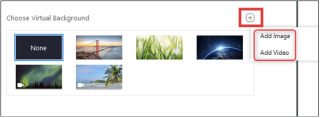
يمكنك بسهولة تغيير الخلفية عندما تكون في مكالمة جماعية عبر الفيديو على Zoom و Cisco Webex و Skype و Blue Jeans و Microsoft Teams
أجبر تفشي فيروس كورونا الجديد ، المعروف أيضًا باسم COVID-19 ، الكثير من الناس على العمل من المنزل هذه الأيام. على الرغم من أن العمل عن بُعد قد يبدو واضحًا جدًا ، ولكن في نفس الوقت ، من الضروري أن تظل محترفًا حتى لو لم تكن البيئة المحيطة بك كما هي.
تحقق من هذا الفيديو سيئ السمعة الذي يوضح ؛ هناك دائمًا فرصة للإحراج أثناء إجراء مكالمة جماعية عبر الفيديو من المنزل. فقط أدرك كيف يشعر هذا الأب الذي دخل أطفاله إلى الغرفة بينما كان في مكالمة فيديو مباشرة مع بي بي سي!
ولكن إذا كنت تستخدم Zoom للاجتماعات عبر الإنترنت ، فيمكنك إخفاء محيطك الفوضوي بخلفية افتراضية. يضيف هذا لمسة احترافية ويخفي الفوضى من حولك. لذا ، بدلاً من إزالة الألعاب من الأرض أو تحريك تلك الكومة الضخمة من الملابس على سريرك ، استفد من ميزة الخلفية الافتراضية في Zoom لإخفاء الفوضى الحقيقية خلفك.
تغيير الخلفية الخاصة بك أثناء مكالمات مؤتمر الفيديو
تعد برامج Zoom video Conference واحدة من الحلول الشائعة للعاملين في المكاتب هذه الأيام. يجب عليك تحقيق أقصى استفادة من أدواته الرائعة التي يمكن أن تجعل مكالمة الفيديو التالية سلسة واحترافية .
إليك كيفية تحويل مساحة عملك غير المرتبة في المنزل إلى مكان احترافي:
الخطوة 1 - إذا كنت تقرأ هذا ، فمن المحتمل أنك قمت بالفعل بتثبيت تطبيق Zoom على جهازك إذا لم يكن كذلك ، يمكنك اتباع هذا الرابط لتنزيل Zoom.
الخطوة 2 - بمجرد إعداد تطبيق Zoom ، قم بتشغيل برنامج مؤتمرات الفيديو واضغط على خيار الإعدادات ، فهو يشبه رمز الترس الموجود في الزاوية العلوية اليمنى من النافذة.
الخطوة 3 - من الجزء الأيمن من نافذة الإعدادات ، حدد الخيار "الخلفية الافتراضية".
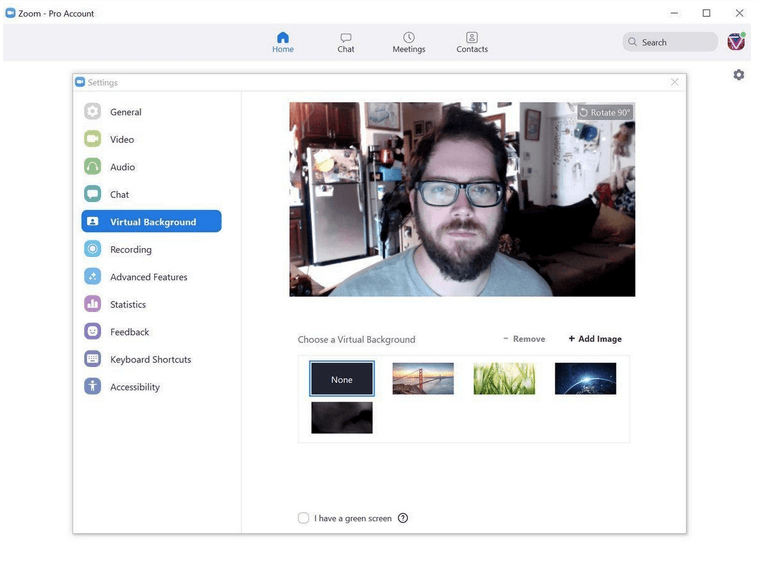
الخطوة 4 - بمجرد تحديد الخيار ، ستظهر أمامك معاينة شاشة لخلفيتك الحالية مع خيار "استدارة 90 درجة".
الخطوة 5 - أسفل معاينة الشاشة مباشرةً ، يمكنك ملاحظة مجموعة محدودة من الخلفيات الافتراضية للاختيار من بينها. سترى أيضًا خيارات مثل - "لدي شاشة خضراء" و "عكس الفيديو الخاص بي".
إذا كنت تجري مكالمة الفيديو مع وجود جدار فارغ خلفك ، فاختر الخيار الأول لتحسين جودة الخلفية الافتراضية المحددة بشكل كبير. يمكنك اختيار الخيار الأخير لتنفيذ ما يقوله ، عكس الفيديو.
الخطوة 6 - اختر الخلفية الافتراضية التي تختارها وستظهر على الفور كخلفية.
افضل جزء؟ إذا لم تكن راضيًا بطريقة ما عن خيارات منح الخلفيات الافتراضية بواسطة تطبيق Zoom ، فيمكنك بلا شك تغيير صورة الخلفية بشيء من اختيارك.
الخطوة 7 - لإضافة الخلفية الافتراضية المفضلة لديك ، انقر فوق أيقونة (+) الموجودة في نفس نافذة اختيار الخلفية الافتراضية. من النافذة المنبثقة السريعة ، اختر خيار "إضافة صورة" أو "إضافة فيديو".
الخطوة 8 - الآن سيتم نقلك إلى File Explorer ، أو إذا كنت تستخدم Mac ، فسيتم نقلك إلى Finder. ما عليك سوى الانتقال إلى الموقع حيث يتم تخزين الخلفية التي تريدها.
الخطوة 9- حدد الصورة أو الفيديو الذي تختاره وانقر على زر فتح.
الخطوة 10- سيتم تطبيق ملف الوسائط المتعددة المحدد تلقائيًا. فقط تأكد من أن الصورة التي تستخدمها ذات دقة عالية بحيث لا تعيق الجودة أثناء اجتماعك عبر الإنترنت أو مكالمة مؤتمر الفيديو .
كيف تخفي خلفيتك أثناء اجتماعات Zoom على iPhone
حسنًا ، العملية واضحة تمامًا لتعيين الخلفية الافتراضية أثناء مكالمات Zoom باستخدام جهاز iPhone ؛ كل ما عليك القيام به هو:
الخطوة 1 - قم بتشغيل تطبيق Zoom على جهاز iOS الخاص بك واضغط على زر المزيد.
الخطوة 2 - اضغط على زر Virtual Background واختر من بين العينات المجانية التي يوفرها تطبيق Zoom video conferencing . الخيارات محدودة للغاية في iPhone مقارنة بإصدار Zoom لسطح المكتب. ومع ذلك ، يمكنك دائمًا تعيين الخلفية المخصصة من اختيارك!
الخطوة 3 - بشكل افتراضي ، تظل الخلفية الافتراضية التي تم تعيينها حديثًا كما هي لكل اجتماع Zoom تنضم إليه في المستقبل. لذلك ، في أي وقت تريد تغيير الإعداد للاجتماعات القادمة ، قم بما يلي.
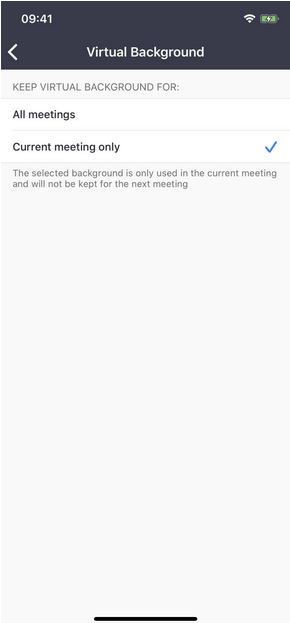
هذا كل شيء. لديك الآن خلفية افتراضية في تطبيق Zoom للاجتماعات !
هل تبحث عن المزيد من خيارات الخلفية الافتراضية؟
حسنًا ، يعد تطبيق Zoom للاجتماعات بلا شك الخيار المفضل والأكثر شيوعًا لإجراء اجتماعات عبر الإنترنت ومحادثات جماعية وأعمال تعاون أخرى. ومع ذلك ، يوفر عدد قليل من أدوات الدردشة المرئية القدرة على تعيين الخلفيات الافتراضية وإخفاء الفوضى من حولك أثناء إجراء مكالمة جماعية .
لإخفاء خلفيتك أثناء الاجتماعات الافتراضية باستخدام Skype:
لإخفاء خلفيتك أثناء الاجتماعات الافتراضية باستخدام Cisco Webex:
لإخفاء خلفيتك أثناء الاجتماعات الافتراضية باستخدام الجينز الأزرق:
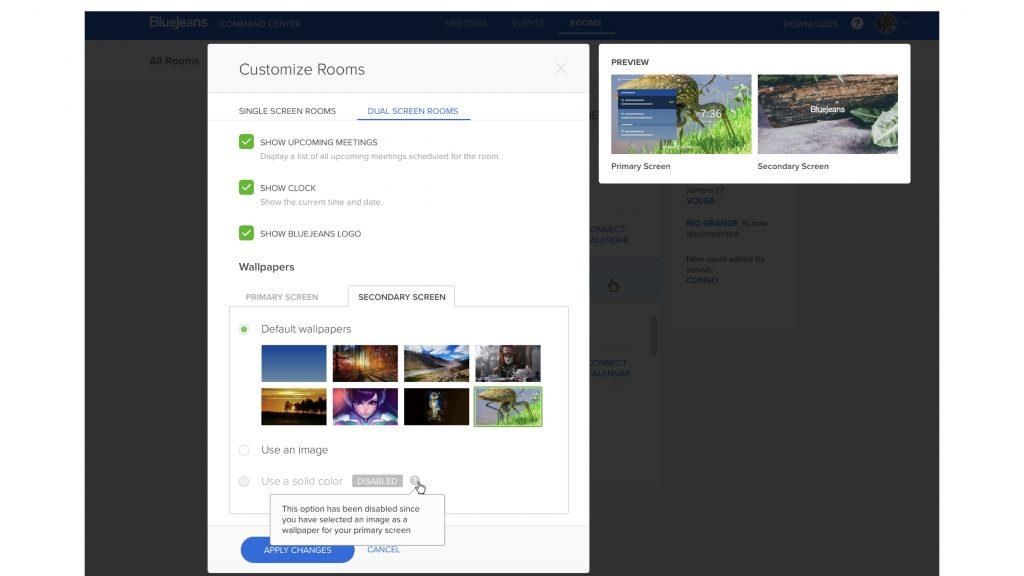
لإخفاء خلفيتك أثناء الاجتماعات الافتراضية باستخدام Microsoft Teams:
يتم إحتوائه
لذلك ، في المرة القادمة التي تجد فيها نفسك تحضر مكالمة فيديو سريعة ، قم بإخفاء خلفيتك الحقيقية ببعض السمات المحددة مسبقًا باستخدام تطبيق Zoom للمؤتمرات المرئية . إذن ، ما هو تطبيق مؤتمرات الفيديو الذي كنت تستخدمه لعقد اجتماعات عبر الإنترنت؟ اترك تعليقًا أدناه وأخبرنا!
مع هاتف Galaxy S22، يمكنك بسهولة تمكين أو تعطيل التدوير التلقائي للشاشة لتحسين تجربة الاستخدام.
إذا كنت ترغب في معرفة ما الذي حذفته سابقًا أو الإجابة عن كيفية مشاهدة التغريدات المحذوفة على Twitter، فهذا الدليل مناسب لك. اقرأ المدونة لتجد إجابتك.
هل سئمت من جميع القنوات التي اشتركت فيها؟ تعرف على كيفية إلغاء الاشتراك في جميع قنوات اليوتيوب مرة واحدة بسهولة وفاعلية.
هل تواجه مشاكل في استقبال أو إرسال الرسائل النصية على هاتف Samsung Galaxy؟ إليك 5 طرق فعالة لإعادة ضبط إعدادات الرسائل على Samsung.
إذا بدأ جهاز Android الخاص بك في الشحن الاحتياطي تلقائيًا، اتبع هذه الخطوات الفعالة لتعطيل هذه الميزة وإصلاح المشكلة بسهولة.
تعرف على كيفية تغيير اللغة ونغمة الصوت في تطبيق Bixby Voice بسهولة، واكتشف خطوات بسيطة لتحسين تجربتك مع مساعد Samsung الصوتي الذكي.
تعلم كيفية دفق Zoom Meeting Live على Facebook Live و YouTube بشكل سهل وفعال. خطوات تفصيلية ومتطلبات أساسية لتتمكن من بث اجتماعاتك مباشرة.
هل تواجه مشكلة في إرفاق الملفات في Gmail؟ نوضح لك 8 حلول فعّالة لمساعدتك في حل هذه المشكلة وإرسال ملفاتك بسلاسة.
هل تريد العثور على شخص محدد على Telegram؟ فيما يلي 6 طرق سهلة يمكنك استخدامها للبحث عن الأشخاص على Telegram بسهولة ويسر.
استمتع بمشاهدة مقاطع فيديو YouTube بدون إعلانات مع هذه الطرق الفعالة.







